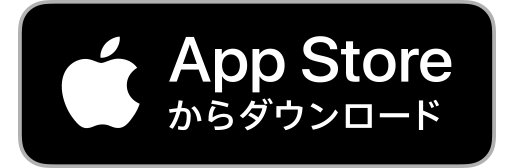Z会大学受験生向けコースの本科、共通テスト攻略演習、小論文コースのいずれかをご受講いただいている方向けのサービスとなります。
『Z会合格アシスト』の特徴や使い方は以下でチェック!
『Z会合格アシスト』とは…
特長1Z会の学習をスムーズに記録・管理できる!
Z会の教材で学習した時間や内容を手軽に「Studyplus」に記録でき、その内容や時間は「Studyplus」アプリを通じていつでも振り返ることが可能です。
1日ごと、あるいは週ごとに記録を振り返り、入試本番までの学習の進捗をしっかりと管理していきましょう。
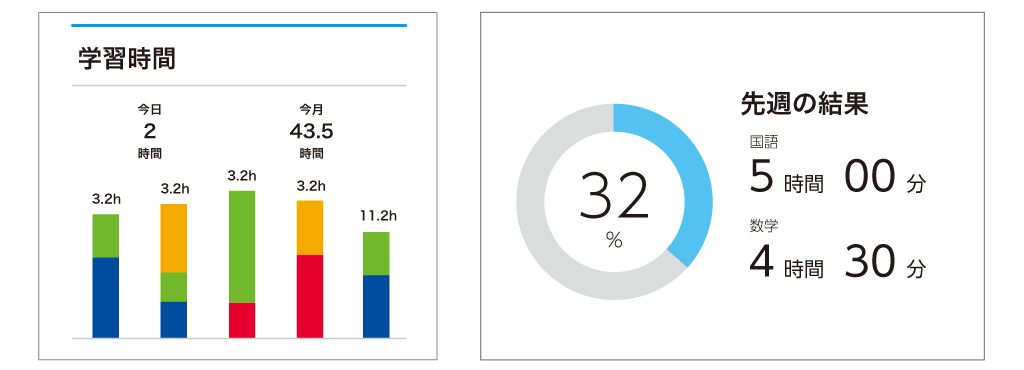
▲学習内容は「Studyplus」に自動で記録されるので、振り返りがしやすい!
勉強した日時や時間などを簡単に記録でき、学習内容をグラフでも確認できる、受験生に人気の学習管理用スマートフォン向け無料アプリです。
「どのくらいの時間、何を勉強したのか」「いまの自分がすべきことは何なのか」がひと目でわかり、学習 計画を立てるのに役立ちます。
Z会グループは、スタディプラス株式会社と業務提携契約を締結しています。
特長2単元ごとの学習状況を記録し、復習に活用できる!
Z会で取り組んだ問題のうち、「あとで復習したい問題」を簡単に記録することができます。要復習マークがついた単元の復習すべき問題を事前に確認したうえで、時間を計測しながら取り組むようにすると、学習効率がアップしますよ!
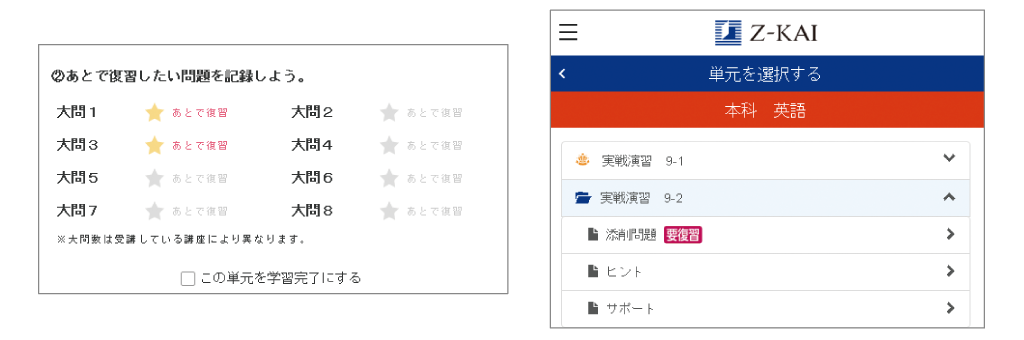
▲要復習のマークがついた単元は、後日忘れずに復習しよう!
特徴3「Studyplus」をもっと便利に利用できる
- Studyplusアプリに、以下の情報がとどく
- Z会教材を効率的に用いるための、「おすすめスケジュール」
- Z会員の月間学習時間ランキング、平均学習時間
- その他、Z会からのお知らせ
- 「ペースメーカーくん」の学習記録を、毎日確認できる
「ペースメーカーくん」は、「おすすめスケジュール」に沿って、Z会の教材に取り組んだ記録を、毎日Studyplusアプリに投稿する架空の人物です。
ペースメーカーくんのタイムラインを確認することで、その日にやるべき標準的なZ会の学習を確認することができ、日々の学習に迷いません。 - Studyplusアプリの「学習計画」機能を利用することができる
自分で学習の計画を登録し、進捗を管理できる便利な機能です。
現在も「Studyplus」を活用されている方も、Z会にアカウントを連携いただくことでより便利に利用いただけます。「学習計画」機能の使い方「Studyplus」のサポートページに遷移します。
- 「タイムライン」に広告が表示されなくなる
事前準備を行う
アカウントを既にお持ちの方
設定は必要ありませんので、次の項目にお進みください。
Z会専用タブレット(第2世代)を使って、Studyplusをご利用されたい方は、下の「Z会専用タブレット(第2世代)を使って、Studyplusをご利用されたい方」をご確認ください。
Z会専用タブレット(第2世代)を使って、アカウントをこれから作成される方
お手元の専用タブレットの種類については、以下をご確認ください。
Z会学習アプリのホーム画面、またはアプリ一覧の、「Studyplus」アプリのショートカットアイコンをタップすると、以下が画面右上に表示されますので、「新規登録・ログイン」をタップしてください。

以下の画面に遷移したら、最下部の「新規作成」をタップし、その後の画面の指示にしたがってください。
すでにスマートフォン等で「Studyplus」アプリを利用されている方は、そちらのアカウントと紐づけるため、同じメールアドレス、パスワードでログインしてください。
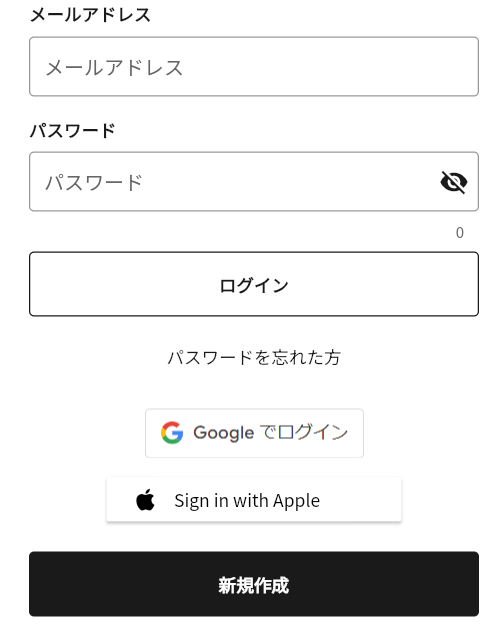
Z会専用タブレット(第2世代)以外を使って、アカウントをこれから作成される方
事前準備が終わったら、下記よりログインしましょう!
『Z会合格アシスト』の使い方
1.(初回のみ)「Studyplus」と連携する
ログイン後、規約に同意して『Z会合格アシスト』の利用を開始すると、「Studyplus」アプリとの連携設定に移ります。
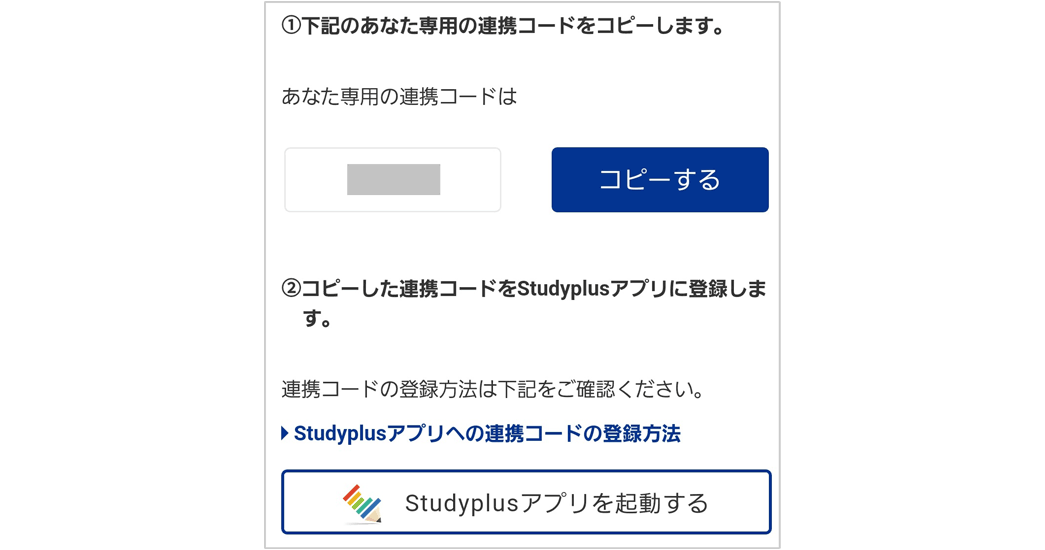
表示されているあなた専用の連携コードをコピーし、「Studyplusアプリを起動する」ボタンから連携コードを入力しましょう。
事前に「Studyplus」アプリのインストールおよび会員登録を行っておくとスムーズに連携が行えます。「Studyplus」アプリのインストール・会員登録は【事前準備を行う】をご参照ください。
昨年度に『Z会合格アシスト』をご利用いただいていた方も、新しく表示される連携コードの入力が必要です。
その他、連携方法の詳細は連携設定ページ内の「登録方法」からご確認ください。
2.学習する講座や単元・内容を選択する
学習する講座や単元・内容を選択します。
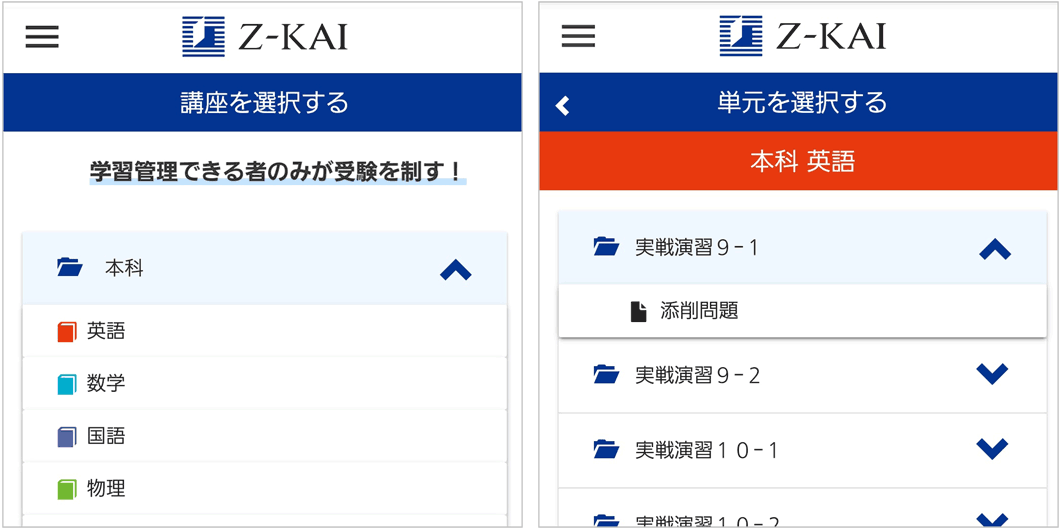
ログイン画面で自動ログインの設定をした状態で、「講座を選択する」ページをスマートフォンのホーム画面に追加しておくと、次回から簡単にアクセスできます。
3.学習を記録・登録する
学習を開始するとき・終了するときには、ストップウォッチの「スタート/ストップ」をタップして学習した時間を計測しましょう。手動で時間を入力することもできます(ストップウォッチによる計測は、連続で最大5時間まで有効です)。
効率よく復習するため、学習後は「あとで復習したい問題」についても記録しましょう。
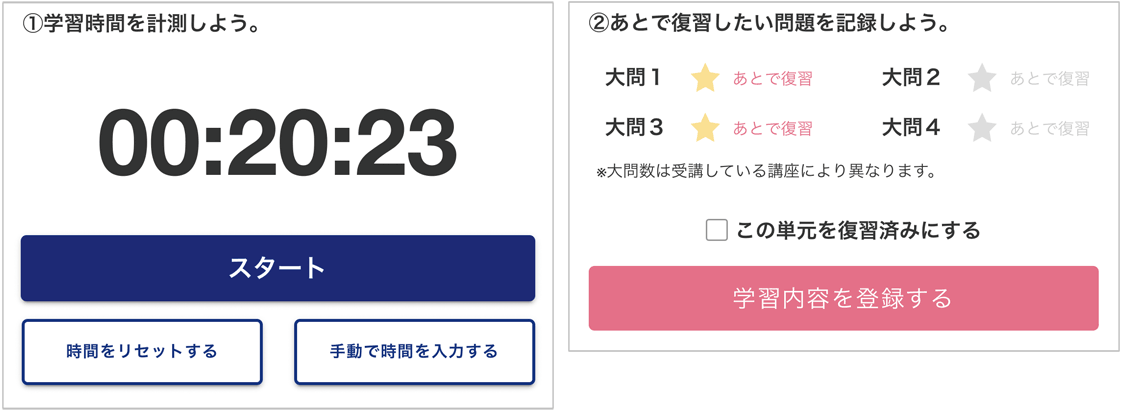
- 「あとで復習」の記録があると、学習内容を選択する画面に「要復習」のマークがつきます。
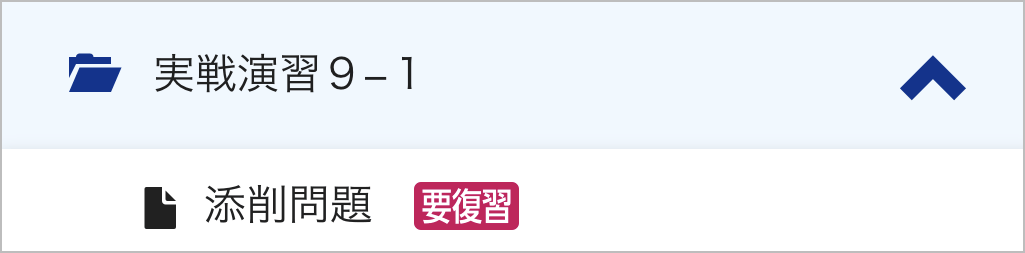
- 単元のすべての内容が「復習済み」になると、その単元に「学習完了」のバッジがつきます。

「学習内容を登録する」をタップすると、学習時間・復習状況が『Z会合格アシスト』に記録され、学習内容・時間が「Studyplus」に自動で登録されます。登録した学習内容・時間は、「Studyplus」アプリを通じていつでも振り返ることが可能です。
学習内容が「Studyplus」アプリに反映されるまで、時間がかかる場合があります。
注意事項
- 『Z会合格アシスト』へのログイン可能期間は、Z会の通信教育の最終受講月末日までとなります。
- 日本時間 午前2:00~午前5:00の間はメンテナンス時間となります(自動ログイン設定をしていれば、メンテナンス時間中であっても学習記録を行うことができます)。
- 「Studyplus」との連携設定が完了していないと、「Studyplus」アプリから学習内容・時間を確認することはできません。なお、「Studyplus」の詳しい使い方については、「Studyplus」アプリのヘルプをご確認ください。